So sichern Sie Google Fotos auf Ihrem Computer


Sichern Sie Ihre Google Fotos regelmäßig, um sicherzustellen, dass Sie nichts verlieren. Speichern Sie sie auf einem anderen Cloud-Dienst oder einer externen Festplatte, um sie sicher aufzubewahren. Es ist eine gute Idee, ein Backup zu erstellen, für den Fall, dass Dateien beschädigt werden oder Sie aus irgendeinem Grund von Ihrem Konto ausgeschlossen werden. Laden Sie einzelne Fotos, komplette Alben oder alles auf einmal herunter.
Sichern Sie einzelne Fotos
Wenn Sie nur ein einzelnes Foto oder eine kleine Gruppe herunterladen möchten, ist es schneller und einfacher, sie manuell herunterzuladen. Wählen Sie bis zu 500 Fotos gleichzeitig aus. Tun Sie dies in Ihrem Browser oder über die Google Fotos-App.
Gehen Sie zu Google Fotos. Wählen Sie ein oder mehrere Fotos zum Herunterladen aus. Wählen Sie eine ganze Gruppe von Fotos aus, indem Sie das erste auswählen und dann die Taste Shift gedrückt halten, während Sie das letzte Foto in der Gruppe auswählen. Klicken Sie auf das Dreipunktmenü Mehr und wählen Sie Herunterladen.
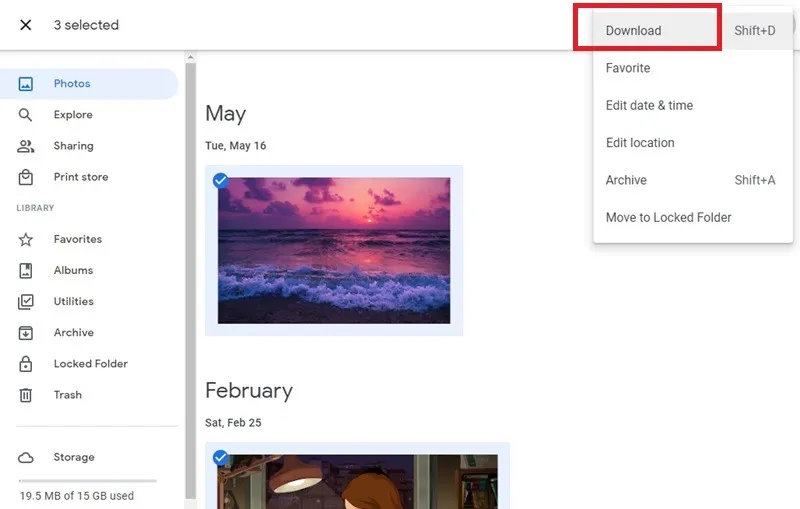
Wenn Sie mehrere Bilder auswählen, werden diese in einer ZIP-Datei heruntergeladen.
Sichern Sie ein ganzes Album
Wenn Sie Google Fotos sichern möchten und alles übersichtlich in Alben organisiert ist, laden Sie nur die gewünschten Alben herunter. Der Vorgang ähnelt dem Herunterladen einzelner und mehrerer Fotos.
Öffnen Sie in Google Fotos in Ihrem Browser Alben und dann gezielt das Album, das Sie sichern möchten. Klicken Sie oben rechts auf das Dreipunktmenü und wählen Sie Alle herunterladen.
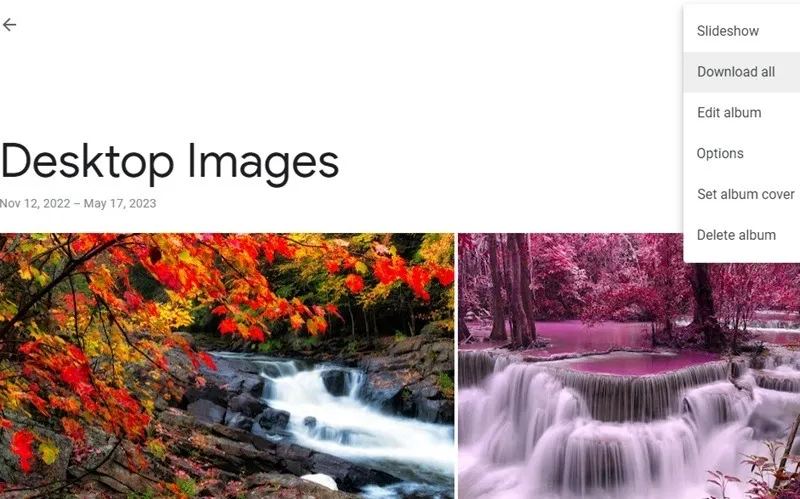
Für Alben gilt nicht die gleiche Beschränkung auf 500 Fotos. Wenn Ihr Album also Tausende von Fotos enthält, werden alle zusammen heruntergeladen. Allerdings können große Downloads in kleinere Teile aufgeteilt werden. Beispielsweise kann ein 50-GB-Album in 2-GB-Abschnitten heruntergeladen werden.
Sichern Sie alle Fotos mit Google Takeout
Eine letzte Option besteht darin, Google Takeout zu verwenden, um Google Fotos auf Ihrem Computer zu sichern. Allerdings kann diese Methode ziemlich chaotisch sein. Es entfernt möglicherweise Metadaten, die in einem separaten Download-Ordner gespeichert sind, und entfernt möglicherweise alle tatsächlichen Organisationen, die Sie hatten. Stattdessen kann es sein, dass Sie einen Download haben, der im Vergleich zu dem Album, in dem er ursprünglich enthalten war, einen ganzen Monat oder ein ganzes Jahr umfasst.
Wenn Sie jedoch zahlreiche Alben haben, ist dies möglicherweise die schnellere Option. Melden Sie sich zunächst bei Ihrem Google-Konto an und gehen Sie zu Google Takeout. Mit diesem Dienst können Sie alle Ihre Google-Daten herunterladen – nicht nur Fotos. Klicken Sie auf Alle abwählen, um alle anderen Google-Dienste abzuwählen.
Scrollen Sie nach unten und überprüfen Sie Google Fotos. Wenn Sie nur bestimmte Alben herunterladen möchten, klicken Sie auf Alle Fotoalben enthalten und deaktivieren Sie alle Alben, die Sie nicht enthalten möchten.
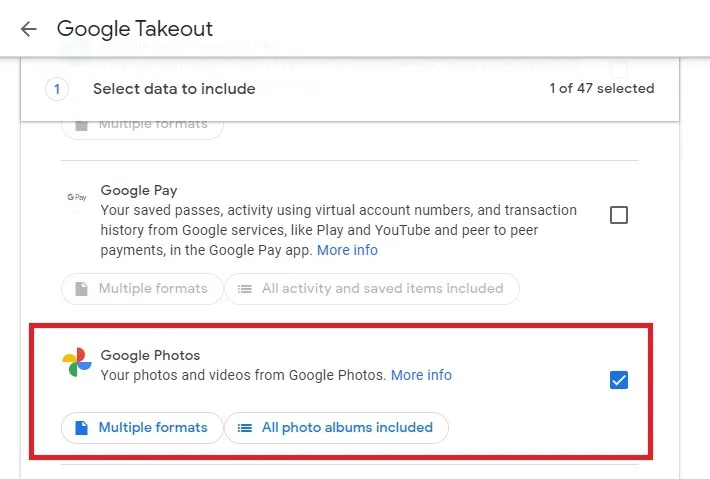
Wählen Sie unten auf der Seite Nächster Schritt und wählen Sie dann aus, wie Sie Ihren Download erhalten möchten. Wählen Sie Einmal exportieren. Wählen Sie aus, ob Sie Ihre Datei im ZIP- oder TGZ-Format erhalten möchten. Wählen Sie abschließend die maximale Dateigröße aus. Diese reicht von 2 bis 50 GB. Google teilt Ihre Fotos in mehrere Downloads auf, wenn sie die maximale Größe überschreiten. Wählen Sie Export erstellen, wenn Sie fertig sind.
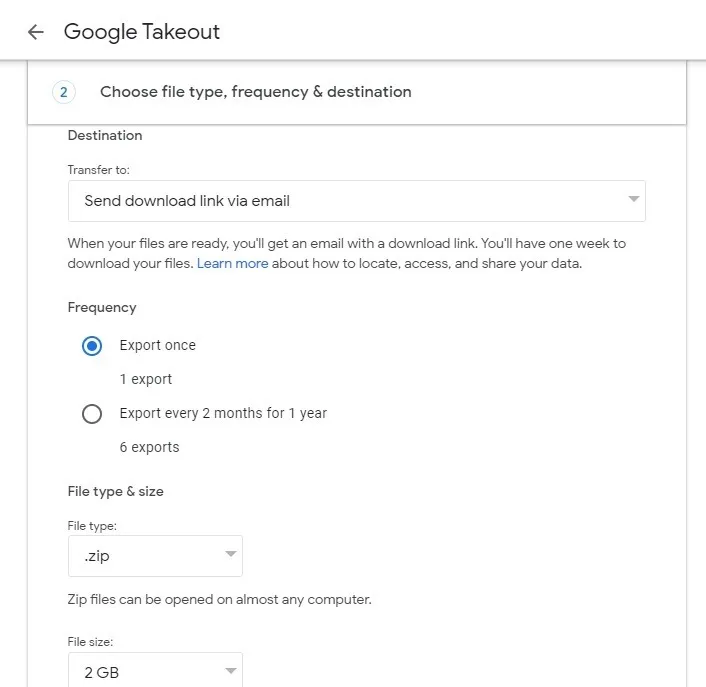
Es kann zwischen einigen Minuten und über 24 Stunden dauern, bis Google Ihre Datei zum Herunterladen erstellt hat. Sie erhalten eine E-Mail, wenn es fertig ist. Nach der Vorbereitung haben Sie nur sieben Tage Zeit, um die Sicherungsdatei(en) herunterzuladen.
Google trennt JSON-Dateien von Ihren Fotos, also Ihren Metadaten. ExifTool ist eine beliebte Option zum Auslesen und Zusammenführen dieser Daten. Es ist ein Befehlszeilentool, an das man sich zwar gewöhnen muss, das aber funktioniert.
Das Herunterladen einzelner Alben kann zwar eine Weile dauern, es ist jedoch eine bessere Möglichkeit, Google Fotos auf Ihrem Computer zu sichern, ohne die Metadaten zu trennen.
Verschieben von Google Fotos in ein anderes Konto
Wenn Sie versuchen, Google Fotos zu sichern, indem Sie sie von einem inaktiven Konto in ein neues Konto verschieben, können Sie sie für Ihr aktives Google-Konto freigeben. Wenn Sie sie in ein neues aktives Konto verschieben, können Sie sie auch mit Ihrem Google Nest-Display verwenden. Natürlich sollten Sie sie trotzdem auch auf Ihrem Computer sichern, um eine Offline-Kopie zu haben.
Sie können entweder alles auf Ihren Computer herunterladen und es dann erneut in ein anderes Google Fotos-Konto hochladen oder die Fotos teilen und verschieben. Bewegen Sie dazu den Mauszeiger über ein Album, das Sie teilen möchten, klicken Sie auf das Dreipunktmenü oben rechts im Albumcover und wählen Sie Album teilen . Geben Sie das Google-Konto ein, mit dem Sie teilen möchten.
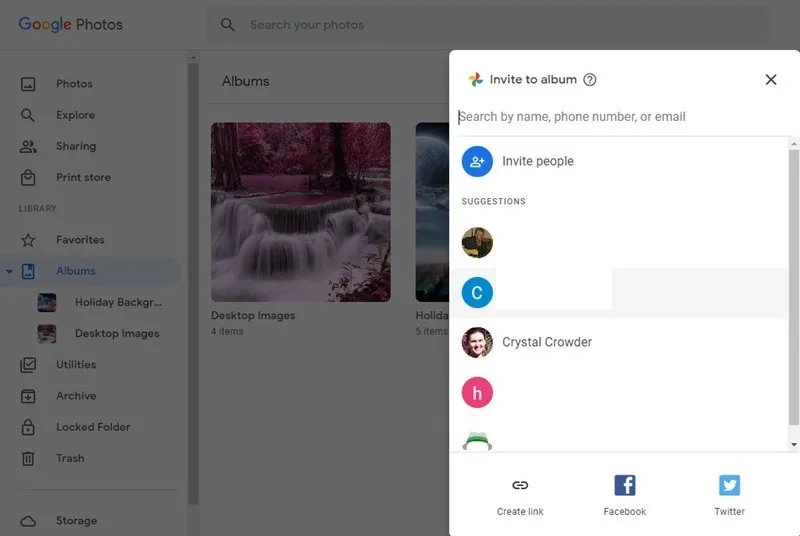
Melden Sie sich bei Ihrem neuen Google-Konto an und öffnen Sie Google Fotos. Erstellen Sie im linken Bereich im Abschnitt Alben ein neues Album. Benennen Sie es genauso wie das Album, das Sie gerade geteilt haben.
Suchen Sie die Freigabeeinladung unter Teilen im linken Bereich. Öffnen Sie das Album und wählen Sie alle Fotos aus. Wählen Sie oben auf der Seite + (Hinzufügen zu) und wählen Sie das neue Album aus, das Sie gerade erstellt haben. Jetzt befinden sich alle Fotos in beiden Konten und werden nicht nur geteilt. Laden Sie alle Fotos gerne auf Ihren Computer herunter und löschen Sie sie aus dem alten Konto.
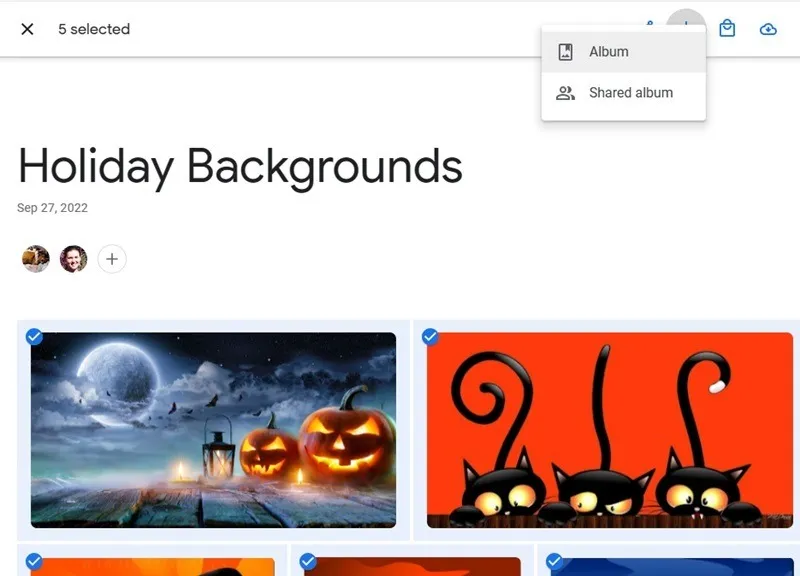
Bewahren Sie Ihre Google Fotos sicher auf
Es reicht nicht aus, sich ausschließlich auf einen Cloud-Dienst zu verlassen, um Ihre Fotos zu schützen. Halten Sie immer eine weitere lokale Kopie bereit, falls etwas schief geht oder ein Dienst plötzlich heruntergefahren wird. Sichern Sie Google Fotos auf Ihrem Computer oder speichern Sie sie auf einer tragbaren SSD, um auf jedem Computer darauf zuzugreifen. Wenn Sie nach einer Alternative zu Google Fotos suchen, probieren Sie den Amazon Prime-Vorteil des unbegrenzten Fotospeichers. aus
Bildnachweis: Unsplash. Alle Screenshots von Crystal Crowder



Schreibe einen Kommentar